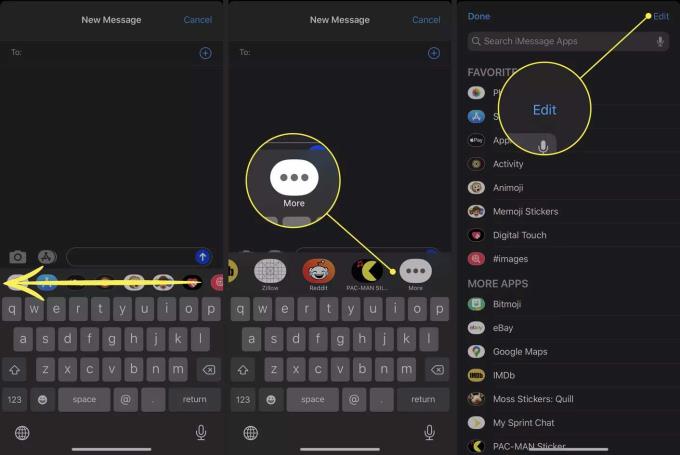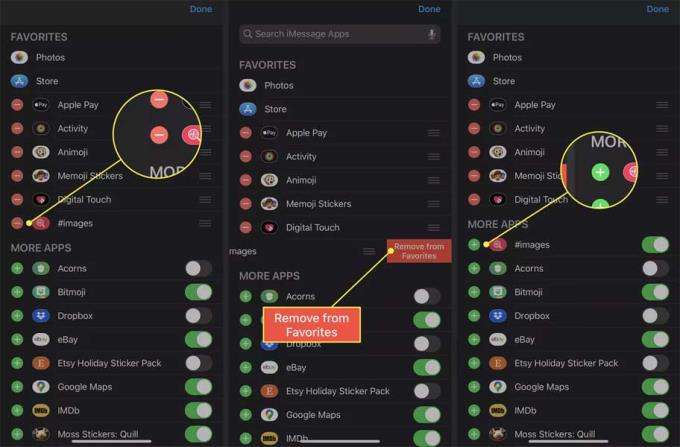Die in Messages for iOS integrierte Bilder- App bietet eine Galerie mit Gif-Bildern, die Sie zu Chats mit Freunden hinzufügen können. Manchmal erhalten Sie jedoch eine Fehlermeldung: „ Bild konnte nicht freigegeben werden. Die Internetverbindung scheint offline zu sein .“ beim Senden von Gif-Bildern über Bilder. So beheben Sie Bilder, die auf dem iPhone nicht funktionieren.
So beheben Sie Bilder, die auf dem iPhone nicht funktionieren
Warum funktioniert Images for Messages nicht mehr?
- Läuft auf nicht aktualisiertem iOS-Betriebssystem.
- Fehlermeldungen.
- Fehler bei der WLAN- oder Mobilfunknetzverbindung.
So beheben Sie den Bilderfehler auf dem iPhone
Wenn Sie Probleme beim Teilen von Fotos in Nachrichten haben, können Sie Folgendes versuchen:
1 . Schließen und erneutes Öffnen von Nachrichten : Der Fehler kann von Nachrichten selbst kommen, sodass Sie ihn nur neu starten müssen. Wischen Sie vom unteren Bildschirmrand nach oben, um den App-Umschalter Ihres Geräts zu öffnen , und schließen Sie dann Nachrichten . Dann gehen Sie auf der Rückseite Startseite Bildschirm um es zu öffnen und versuchen Sie es erneut.
2. Bilder ein/aus : Stellen Sie die Bilderfunktion wieder her, indem Sie sie vorübergehend deaktivieren und dann wieder aktivieren. Scrollen Sie dazu in der Nachrichten-App zur rechten Seitenleiste und klicken Sie auf die Schaltfläche M or . Wählen Sie Bearbeiten in der oberen rechten Ecke des Bildschirms.
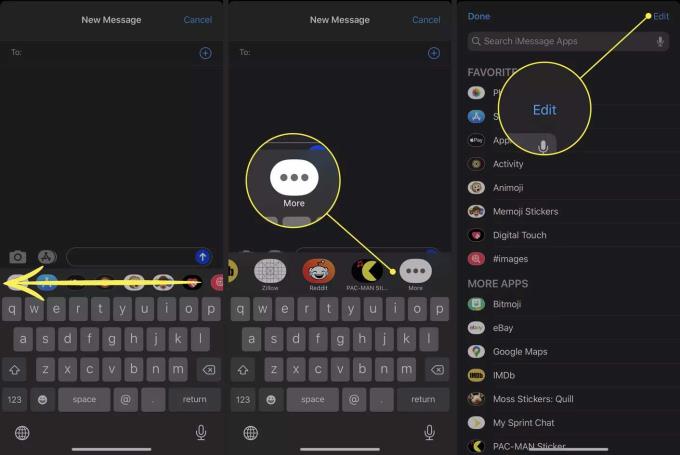
Tippen Sie auf die Schaltfläche – neben Bilder . Wählen Sie Aus Favoriten entfernen . Bilder scrollen nach unten zum Abschnitt Weitere Apps . Tippen Sie hier auf die Schaltfläche + , um sie wieder einzuschalten.
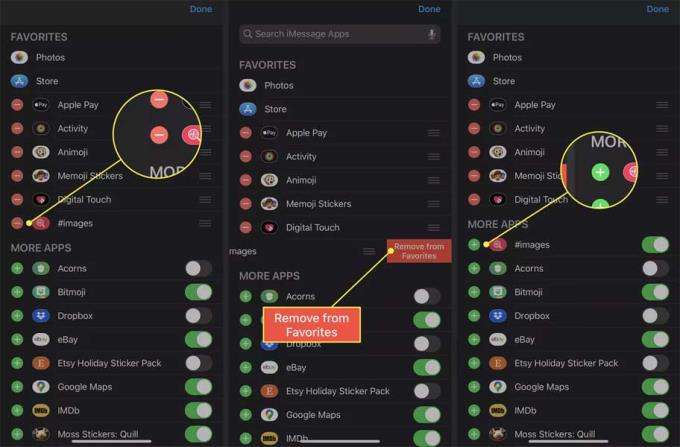
3. Versuchen Sie es mit einem anderen Netzwerk : Versuchen Sie, zu einem anderen drahtlosen Netzwerk zu wechseln, um zu sehen, ob das Problem behoben ist.
4. WLAN neu starten: Wenn die Internetverbindung Bildfehler verursacht, können Sie versuchen, das Netzwerk wie folgt zu trennen und neu zu starten: Öffnen Sie das Kontrollzentrum oder die App Einstellungen . Schalten Sie das WLAN aus, warten Sie eine Minute und stellen Sie dann erneut eine Verbindung her, um zu sehen, ob Bilder wieder funktionieren.
Hinweis: Wenn der Flugmodus aktiviert ist, werden alle ein- und ausgehenden Signale blockiert.
5. Stellen Sie sicher, dass SMS aktiviert ist: Wenn Bilder nicht funktionieren, wenn Sie Nicht-iPhone-Benutzern Nachrichten senden (z Textnachrichten. Gehen Sie zu Einstellungen > Nachrichten und stellen Sie sicher, dass die Schaltfläche neben Als SMS senden eingeschaltet ist (grün).
6. Beheben von Wi-Fi- und Netzwerkfehlern : Wenn Bilder nicht das Problem sind, kann dies durch die Netzwerkverbindung verursacht werden. Trennen Sie das Modem und das Router-Netzkabel (wenn es sich um 2 separate Geräte handelt) für 30 Sekunden, stecken Sie es dann wieder ein und prüfen Sie, ob der Fehler behoben ist.
7. iPhone oder iPad neu starten: Wenn Sie das Gerät eine Minute lang ausschalten, werden die Stromversorgung und die Internetverbindung neu gestartet. Beim erneuten Aktivieren wird die Verbindung zum Internet wieder hergestellt und der Fehler möglicherweise behoben.
8. Nach iOS-Updates suchen : Dieser Vorgang stellt sicher, dass Sie die neueste Betriebssystemversion verwenden. Öffnen Sie Einstellungen , dann Allgemein > Software-Update , das Gerät sucht nach der neuen Version. Wenn ein Update verfügbar ist, befolgen Sie die Anweisungen auf dem Bildschirm, um es herunterzuladen und zu installieren.
9. Netzwerkeinstellungen zurücksetzen : Dies ist eine leistungsstarke technische Lösung zum Löschen aller gespeicherten Netzwerkdaten auf dem iPhone, iPad. Beim Zurücksetzen dieser Einstellungen vergisst das Gerät alle gespeicherten Netzwerke und Anmeldeinformationen und startet das Gerät neu. Schließlich müssen Sie sich erneut mit dem Netzwerk verbinden und das Passwort erneut eingeben.
Oben ist, wie Sie den Fehler beheben, dass keine GIF-Bilder in Nachrichten auf dem iPhone, iPad gesendet werden. Wenn Sie andere Lösungen kennen, teilen Sie diese bitte mit WebTech360.